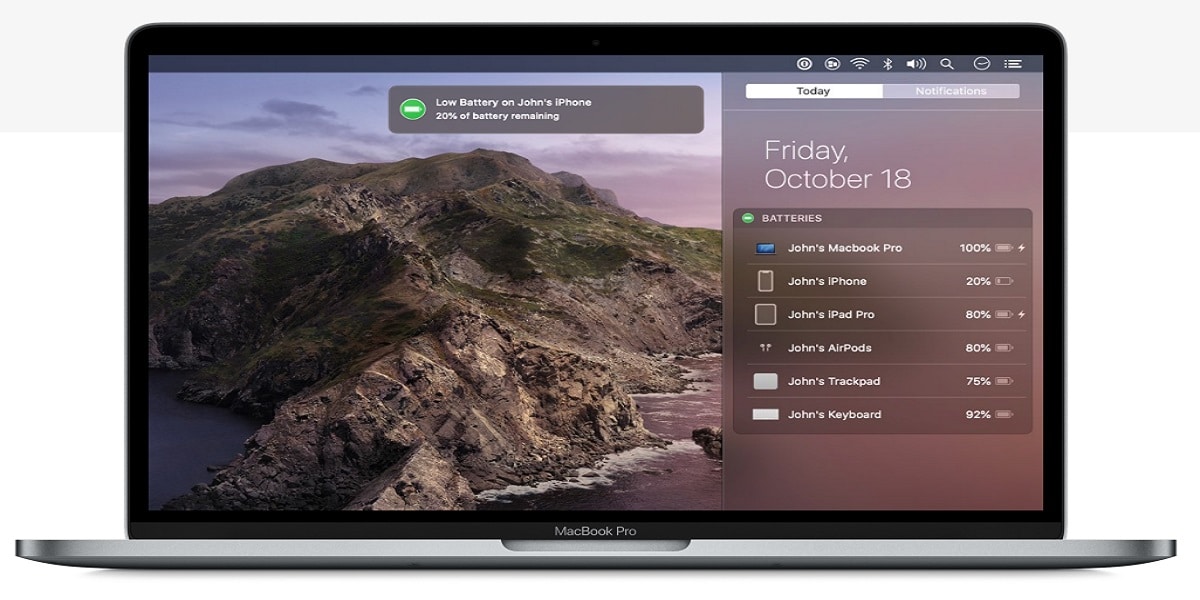
ハッピーキングス! 彼らはあなたに新しいMacを与えただけですか? それはあなたが持っている最初のものですか? おめでとう!。 あなたはすでにそれをオンにしていて、それが何ができるかを見たと思います。 先に進む前に 完璧にするために7つのタスクを実行することをお勧めします。
あなたは長い間コンピュータを持っていることを覚えておいてください、そして何よりもあなたはそれがどれほど印象的であるかを見るでしょう、特にあなたが新しい16インチMacBookProを購入したなら、 たとえそれが他のものよりいくつかの欠点を持っていても。
7最初のMacの使用を開始する
- バックアップ その内容の:あなたはあなたの処分でツールを持っています タイムマシン。 これを使用すると、バックアップを自動的かつ簡単に構成できます。 もう少し掘り下げると、それがいかに簡単であるかがわかります。
- iCloud:お持ちのAppleデバイスはこれだけではないかもしれません。 iCloudをお持ちの場合、 もう待たずにログインして、 たとえば、Apple Watchからコンピュータにログインしたり、写真を共有したり、デバイスを同期したりできるようにします。
- ヘルプメニュー: 発生する可能性のある問題や簡単な回答が見つからない質問がある場合は、ヘルプメニューを使用することを躊躇しないでください。 それは本当にうまくいきます。
- をセットする 電子メール:アカウントに関係なく、メールを受信できます。 Appleのメールアプリ。 複数のアカウントがある場合は、それらすべてが一緒に表示されますが、互いに区別されます。
- スポットライト:新しいMacで最もよく使用するツール。 Macで何かを見つけるのに役立つ検索バー。最初はあまり使用しませんが、コンピュータがいっぱいになると、最高の味方になります。
- Dockをカスタマイズします。 最もよく使用されるアプリケーションとともに下に表示されるバーは、パーソナライズできます。 あまり使用しないアプリケーションを削除し、毎日開いているアプリケーションを追加して使用することができます。 ファイルやフォルダを追加することもできます。 追加するのは実際にはアプリケーションではなく、ショートカットであるため、何度でも削除または配置しても問題はありません。
- 散歩して MacのApp Storeで。 iOSと同様に、macOSにも独自の機能があります アプリストア。 有料のものと無料のものがあります。 使用すると思われるものを探し、特にテストしてみてください。
何よりも、Mac AppStoreを通じてできることを覚えておく必要があります 新しいMacでmacOSを更新します。
新しいMacに関するこれらの7つのヒントを参考にして、新しいコンピュータをさらに楽しんでいただければ幸いです。 それが最初ではない場合、おそらくこの投稿はあなたの効率を改善し、コンピュータとの関係が改善されたことを助けました。
Macの画像に「バッテリー」として表示されるアプリケーションは何ですか?